в вікна операційних систем папка «Мої документи» або «Документи» є розташуванням за умовчанням для особистих документів, файлів і папок. Користувачі можуть зберігати свої важливі документи, електронні таблиці, презентації, фотографії, відео та багато іншого в одній зоні. Оскільки вона пропонує простий і зручний спосіб зберігання важливих даних і керування ними, ця папка є важливою частиною Windows.

Папка Windows «Мої документи» або «Документи» є важливим компонентом, оскільки вона дозволяє користувачам зберігати свою інформацію в доступний та організований спосіб. Користувачі можуть шукати лише кілька каталогів або дисків, використовуючи цю папку для пошуку необхідних файлів. Багато програм також використовують папку «Мої документи» або «Документи» як місце за замовчуванням для збереження файлів. Якщо ви не вкажете інше місце, новий документ, який ви створюєте в текстовому процесорі чи програмі для роботи з електронними таблицями, автоматично зберігатиметься в папці «Мої документи» або «Документи».
Ще одна корисна функція папки «Мої документи» або «Документи» полягає в тому, що її можна легко копіювати, що гарантує безпеку та безпеку всіх важливих файлів. Користувачі часто створюють резервні копії папки «Мої документи» або «Документи» на зовнішній жорсткий диск, службу хмарного зберігання чи інший пристрій. Це гарантує захист важливих файлів у разі несправності комп’ютера чи інших проблем.
Іншою важливою перевагою папки «Мої документи» або «Документи» є налаштування. Папку можна перейменувати, перемістити в інше місце на комп’ютері або дати нове ім’я. Користувачі можуть додатково впорядкувати свої файли, налаштувавши папку, що спростить пошук потрібного.
Знайти файли стає важко, оскільки спосіб доступу до документів змінюється щоразу, коли Microsoft публікує нову версію Windows. Однак ми покажемо вам, як відкрити папку «Документи» або «Мої документи» у всіх версіях Windows.
Примітка. Старі версії Windows називають цю папку «Мої документи», тоді як новіші версії називають її «Документи», але це та сама папка.
Відкриття документів у Windows 10, Windows 11
Існують різні способи відкриття папки «Документи» в Windows 10 і Windows 11. У цій статті описано три способи доступу до папки «Документи».
1. Використання Провідника Windows
Ви можете переглядати свої файли та папки за допомогою Windows Explorer, програми керування файлами. Щоб отримати доступ до папки «Документи» за допомогою Провідника Windows, виконайте наведені нижче дії.
- Натисніть піктограму папки на панелі завдань, щоб запустити Провідник Windows, або скористайтеся комбінацією клавіш Windows + E на клавіатурі.
- Двічі клацніть піктограму «Цей ПК».
- Щоб отримати доступ до папки «Документи», натисніть на неї.
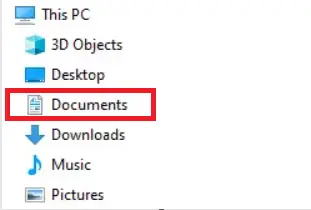
2. Використання меню «Пуск».
Параметр «Документи» в меню «Пуск», який часто вимкнено, можна знову ввімкнути, якщо ви бажаєте отримати доступ до своїх документів іншим способом. Наступні кроки активують пункт меню «Документи» в меню «Пуск».
- Натисніть піктограму папки на панелі завдань, щоб запустити Провідник Windows, або скористайтеся комбінацією клавіш Windows + E на клавіатурі.
- Виберіть «Цей ПК», а потім натисніть диск C:.
- Двічі клацніть папку «Користувачі».
- Двічі клацніть папку з іменем вашого облікового запису користувача.
- Щоб відкрити папку «Документи», двічі клацніть на ній.
3. Відображення документів на Робочому столі
Попередні версії Windows автоматично розміщували папку «Мої документи» на робочому столі, але Windows 10 і 11 вимкнули цю можливість. Ви можете швидко додати папку «Документи» на робочий стіл, виконавши такі дії:
- Клацніть правою кнопкою миші на порожньому місці робочого столу.
- У спадному меню виберіть «Персоналізація».
- Виберіть «Теми» в меню ліворуч.
- На правій панелі виберіть «Параметри піктограм робочого столу».
- У спадному меню виберіть «Документи», потім натисніть «Застосувати» та «ОК».
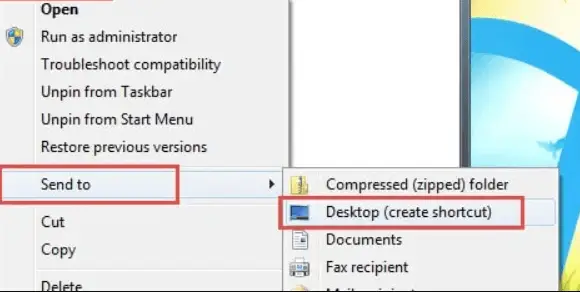
Ви можете отримати доступ до збережених документів вашого комп’ютера, двічі клацнувши папку «Документи» після того, як ви додали її на свій робочий стіл.
Відкриття документів у Windows 8
Windows 8 пропонує новий вигляд і відчуття, але отримати збережені документи все ще просто. Ці три методи дозволять вам отримати доступ до папки «Документи».
додати рядок java
1. За допомогою Windows Explorer
Якщо ви використовуєте Провідник Windows, відкрийте папку «Документи», виконавши такі дії:
- Провідник Windows можна відкрити, клацнувши піктограму Провідника файлів на панелі завдань або натиснувши клавішу Windows і E на клавіатурі.
- Двічі клацніть символ Цей ПК.
- Двічі клацніть папку «Документи».
2. Перейдіть через Провідник Windows до папки Документи
- У провіднику Windows також можна перейти до папки «Документи». Ось як:
- Запустіть Windows Explorer, клацнувши піктограму File Explorer на панелі завдань або натиснувши клавішу Windows і E на клавіатурі.
- Двічі клацніть диск C: під цим ПК.
- Двічі клацніть папку Users на диску C:.
- Натисніть ім'я> двічі, де ім'я> позначає ім'я вашого облікового запису користувача. Наприклад, якщо ваше ім’я для входу Nitish, натисніть Nitish.
- Двічі клацніть папку «Документи».
3. Відображення документів на Робочому столі
У попередніх версіях Windows папка «Мої документи» за замовчуванням розташовувалася на робочому столі. Але в Windows 8 папка «Документи» лише іноді відображається на робочому столі. Ви можете створити ярлик папки «Документи» на робочому столі, якщо хочете легко отримати доступ до неї звідти:
- Запустіть Windows Explorer, клацнувши піктограму File Explorer на панелі завдань або натиснувши клавішу Windows і E на клавіатурі.
- Дотримуйтеся вказівок вище, щоб перейти до папки «Документи».
- Клацніть правою кнопкою миші папку «Документи» та виберіть «Надіслати».
- Щоб створити ярлик, виберіть Робочий стіл.
Ви можете отримати доступ до документів, збережених на вашому комп’ютері, двічі клацнувши папку «Документи» після того, як вона з’явиться на робочому столі.
Відкриття документів у Windows 7
У Windows 7 відкривати документи просто, і це можна зробити кількома способами. Ось кілька методів, якими ви можете скористатися:
1. Використання Windows Explorer для відображення документів
- Натисніть піктограму папки на панелі завдань, щоб запустити Провідник Windows, або натисніть клавішу Windows + E.
- Двічі клацніть папку «Бібліотеки».
- Двічі клацніть папку «Документи».
- Двічі клацніть папку Мої документи.

2. Перегляд документів з меню Пуск
- Натисніть кнопку «Пуск» у нижньому лівому куті екрана.
- Натисніть «Документи» праворуч у новому меню «Пуск».
3. Перейдіть через Провідник Windows до папки Документи
- Відкрийте провідник Windows.
- Двічі клацніть диск C: у розділі Комп’ютер.
- Двічі клацніть папку Users на диску C:.
- Двічі клацніть, щоб відкрити папку з вашим логіном (наприклад, Nathan).
- Двічі клацніть папку Мої документи.
4. Візуалізація документів на робочому столі
Windows 7 за замовчуванням не відображає папку «Мої документи» на робочому столі. Однак ви можете ввімкнути цю функцію, виконавши такі дії:
- Виберіть Персоналізувати, клацнувши правою кнопкою миші на робочому столі.
- У лівій частині вікна виберіть посилання Змінити піктограми робочого столу.
- Виберіть «Мої документи», поставивши прапорець поруч.
- Щоб зберегти зміни, натисніть OK.
Ви можете отримати доступ до збережених документів вашого комп’ютера, двічі клацнувши папку «Мої документи» після того, як вона з’явиться на робочому столі.
Відкриття документів у Windows Vista
У Windows Vista відкриття документів є простим процесом, і є кілька способів перегляду збережених документів.
1. Використання Windows Explorer для відображення документів
Виконайте ці прості кроки, щоб відкрити документи в Windows Explorer у Windows Vista:
- Натисніть кнопку «Пуск», розташовану в нижньому лівому куті екрана.
- Натисніть «Комп’ютер», щоб запустити Windows Explorer.
- Щоб відкрити диск C:, двічі клацніть на ньому.
- Знайдіть і двічі клацніть папку «Користувачі».
- Знайдіть назву свого облікового запису користувача та двічі клацніть її.
- Щоб відкрити папку «Документи», двічі клацніть на ній.
2. Перегляд документів через меню «Пуск».
Ще один простий спосіб отримати доступ до збережених документів — це скористатися меню «Пуск». Ось як ви можете це зробити:
- Натисніть кнопку «Пуск», розташовану в нижньому лівому куті екрана.
- У правій частині меню «Пуск» виберіть опцію «Документи».
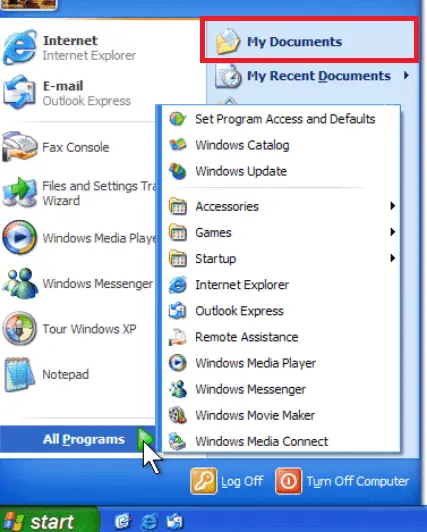
3. Відображення документів на робочому столі:
За замовчуванням Windows Vista приховує папку «Документи» на робочому столі. Для швидшого доступу до документів ви можете ввімкнути цю опцію. Ось як це зробити:
- Клацніть правою кнопкою миші на порожньому місці робочого столу.
- У контекстному меню виберіть «Персоналізація».
- У меню ліворуч виберіть «Змінити піктограми робочого столу».
- Установіть прапорець біля пункту «Документи».
- Щоб внести зміни, натисніть «ОК».
- Щоб отримати доступ до збережених документів, двічі клацніть папку «Документи» на робочому столі.
Відкриття Моїх документів у Windows XP
1. Провідник Windows використовується для переходу до папки Документи.
Дотримуйтеся цих інструкцій, щоб відкрити папку «Мої документи» в Windows XP:
- Щоб запустити «Мій комп’ютер», двічі клацніть значок на робочому столі або виберіть його в меню «Пуск».
- Щоб переглянути вміст диска C:, двічі клацніть його.
- Знайдіть папку Documents and Settings на диску C:, а потім двічі клацніть її.
- Знайдіть і двічі клацніть папку з іменем вашого облікового запису користувача.
- Відкрийте папку Мої документи, щоб переглянути документи, які ви зберегли.
2. Використання меню «Пуск» для перегляду документів
Папку «Мої документи» також можна отримати з меню «Пуск»:
- Кнопка «Пуск» має бути в нижньому лівому куті екрана. Клацніть його.
- У меню, яке з’явиться праворуч, виберіть Документи.
- Ви можете отримати доступ до збережених файлів у папці Мої документи.
3. Відображення моїх документів на робочому столі
Папка «Мої документи» часто автоматично відображається на робочому столі в Windows XP. Однак ця папка може бути заблокована або прихована. Вам слід увімкнути папку «Мої документи» на робочому столі, якщо ви її не бачите. Для цього виконайте наведені нижче дії.
- Виберіть «Властивості», клацнувши правою кнопкою миші на порожньому місці на робочому столі.
- Відкрийте вікно «Властивості», потім виберіть вкладку «Робочий стіл».
- Виберіть кнопку «Налаштувати робочий стіл».

- Виберіть «Мої документи», установивши прапорець у вікні «Елементи робочого столу» поруч із ним.
- Щоб внести зміни та закрити вікно, натисніть OK.
Ви можете отримати доступ до збережених документів, двічі клацнувши піктограму папки після того, як папка Мої документи стане видимою на робочому столі.

